drawableリソースのselecterについてまとめてみた
今回は画面の見た目について記事にしていきます。
drawableリソースのselecterというものが興味深かったので今回の題材にします。
それではどうぞ!
selecterとは
このselecterを使うことによって、
そのパーツの状態によってデザインを変えることができるようになります。
例えば、カーソルがあたった時や、クリックされた時です。
どんな状態の時に変えられる?
代表的なものをあげるとこのような状態の時に変えることができます。
- クリック時
- フォーカス時
- チェック状態時(チェックボックス)
- 無効時
これらの状態の時にそれぞれ色や形をかえることができます。
設定方法は?
では実際に設定する方法を見ていきます。
まずはdrawableリソースを書いていきます。
[button_layout.xml]
<selector xmlns:android="http://schemas.android.com/apk/res/android"> <item android:state_pressed="true" > <shape> <solid android:color="#ff7f50" /> </shape> </item> <item android:state_focused="true" > <shape> <solid android:color="#000080" /> </shape> </item> <item> <shape> <solid android:color="#a9a9a9" /> </shape> </item> </selector>
itemタグのstate_XXXX属性がそれぞれどの状態であるかを指しています。
上から、クリック時、フォーカス時、デフォルトです。
作成したファイルをlayoutに適応させます。
[activity_main.xml]
<Button android:id="@+id/button" android:layout_width="wrap_content" android:layout_height="wrap_content" android:text="Button" android:background="@drawable/button_layout"/>
動作確認
実装したアプリを動かしてみます。
- デフォルト時

- クリック時

- フォーカス時
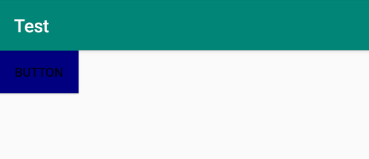
button_layout.xmlに定義した内容に合わせて色が変わっていくのが分かりますね。
それではselecterに関するまとめは以上です。
お疲れさまでした!!
最後にアプリの宣伝させてください(*^-^*)